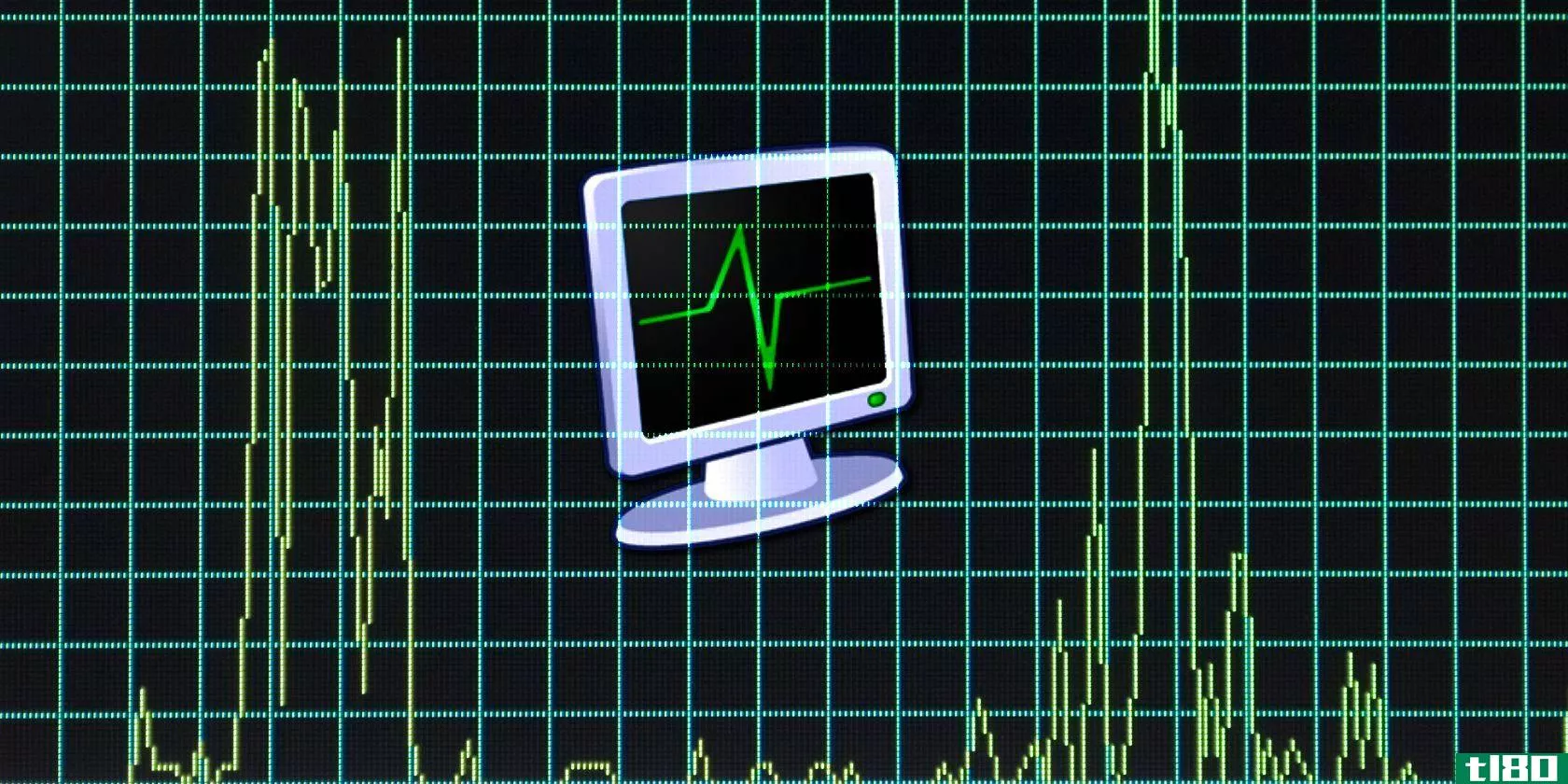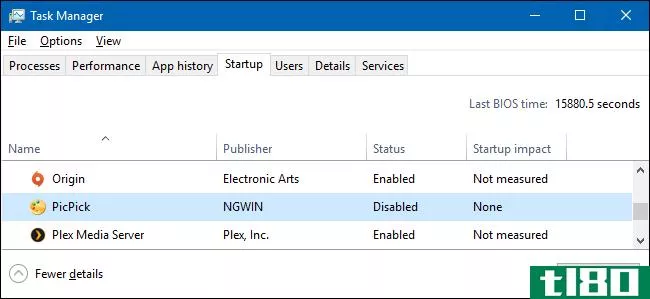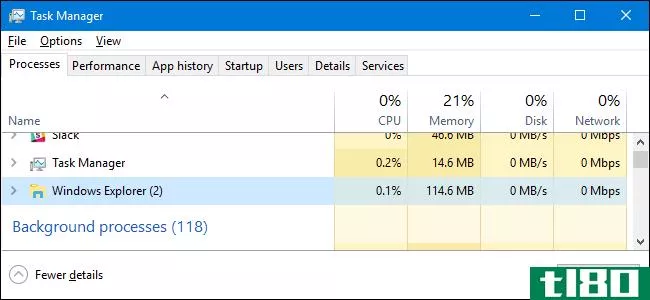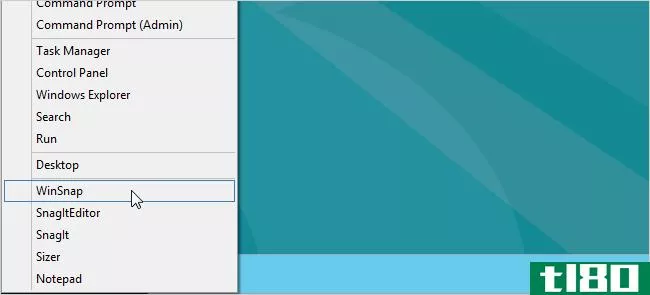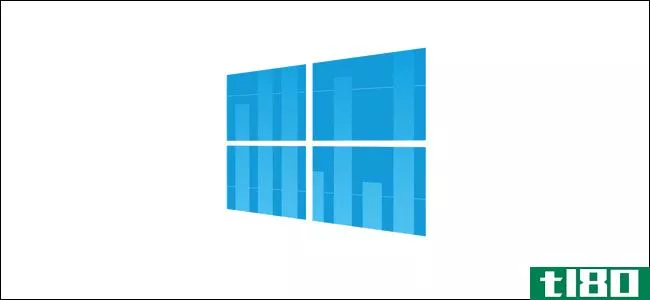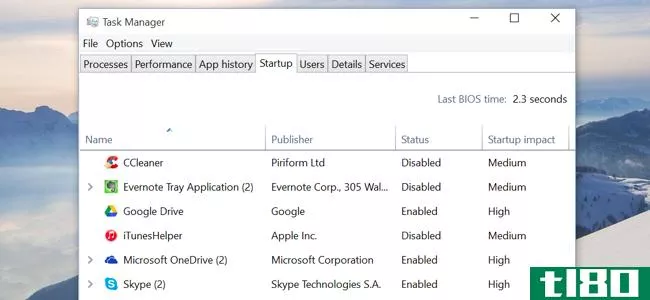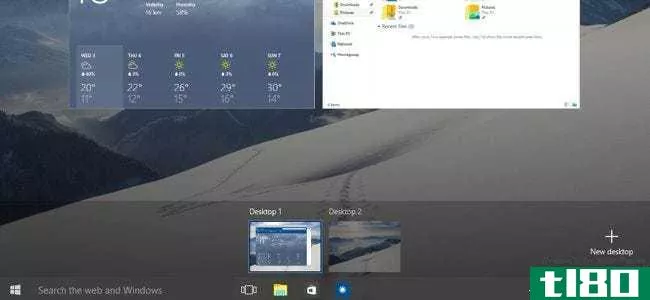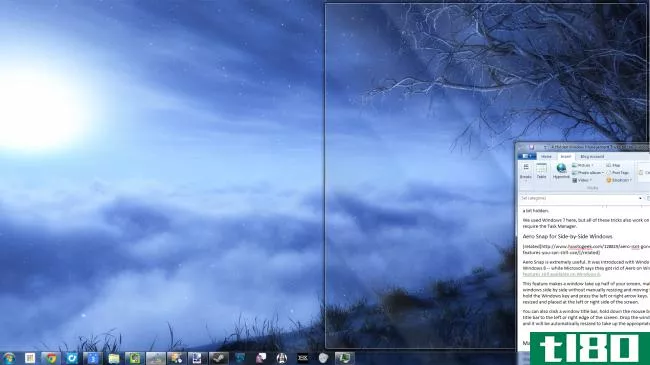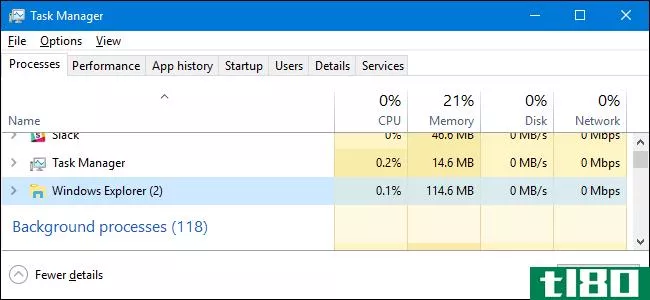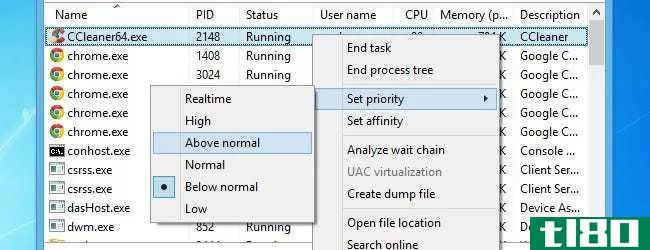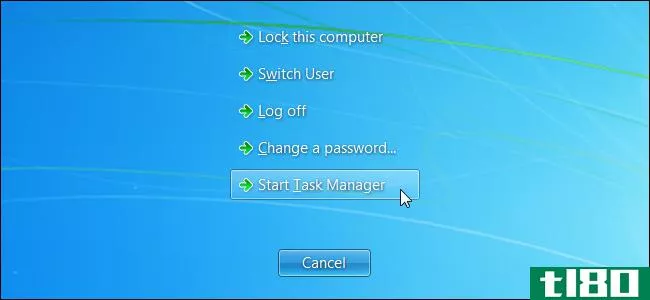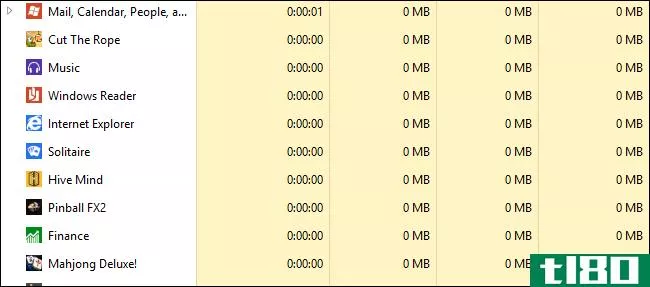如何在Windows8或Windows10中使用新的任务管理器
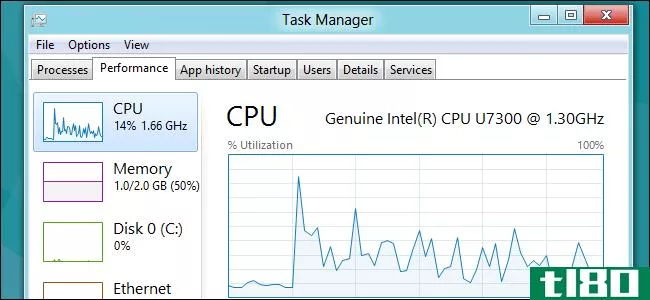
windows8和windows10中的任务管理器已经被彻底检修。它比以往更易于使用、更流畅、功能更丰富。windows8可能是关于Metro的,但是任务管理器和Windows资源管理器比以往任何时候都好。
任务管理器现在管理启动程序,显示您的IP地址,并显示灵活的资源使用图。新的颜色编码突出显示了使用最多系统资源的进程,因此您可以一目了然地看到它们。
启动任务管理器
任务管理器仍然可以用传统的方式启动。从任意位置按Ctrl-Alt-Delete,您将看到启动任务管理器的链接。
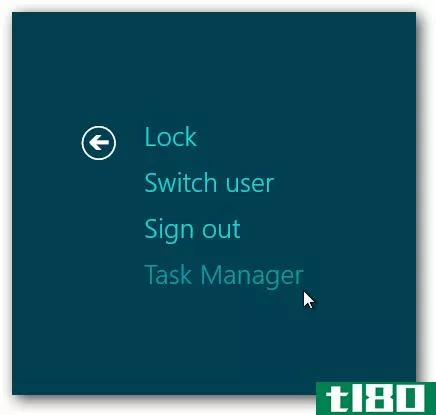
您也可以右键单击任务栏并选择“任务管理器”
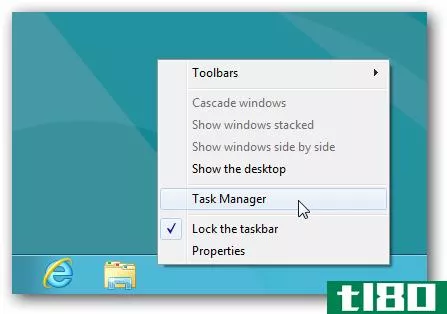
管理流程
任务管理器的默认界面允许您轻松地查看和结束活动的应用程序,而不需要任何杂乱的东西。它显示了Metro风格的应用程序和桌面应用程序。
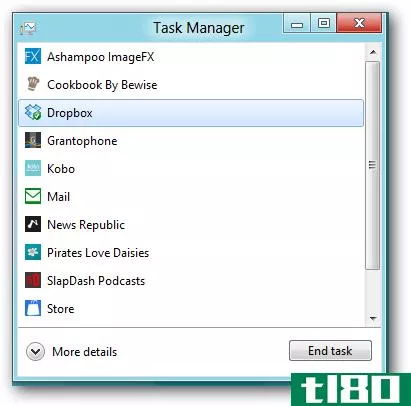
Click the “More details” button and you’ll see much more information. Resource-usage statistics are color-coded – the darker the color, the more resources used.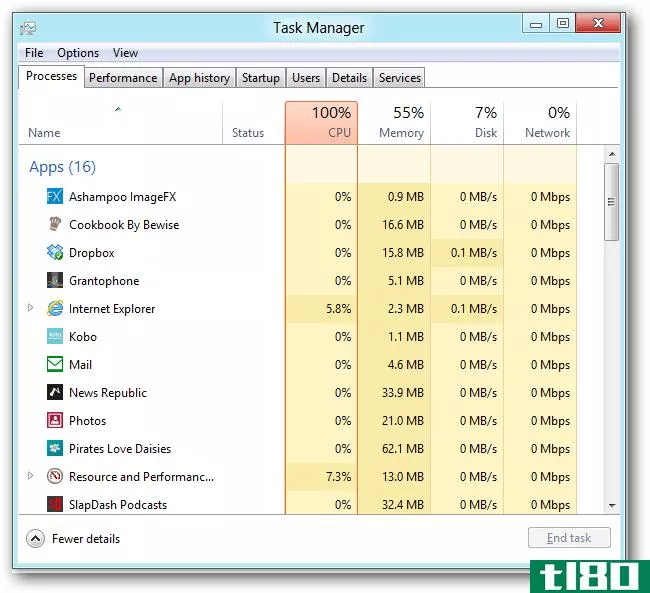
如果应用程序有多个窗口,则可以展开该应用程序以查看其窗口。
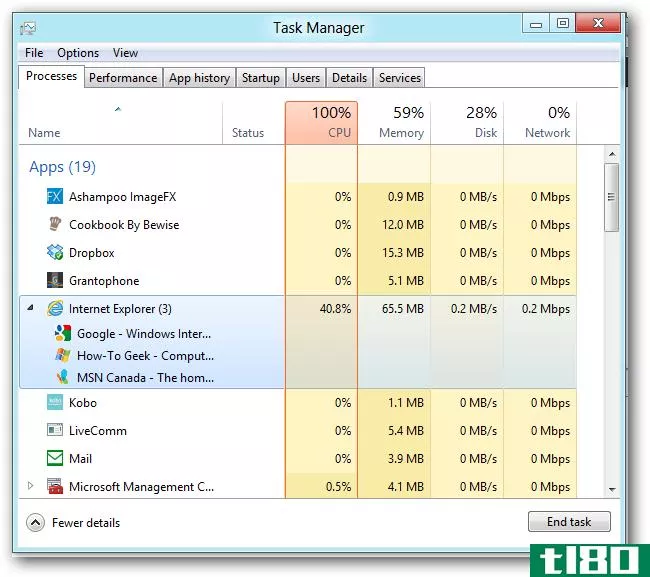
The list of processes is divided into three secti*** – apps, background processes and Windows system processes.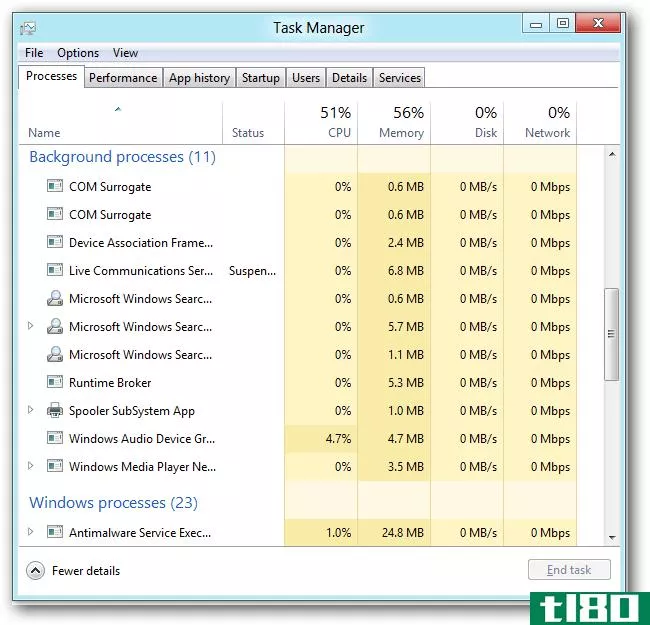
如果您不确定进程是什么,可以右键单击它并选择“在线搜索”在默认搜索引擎中搜索它。
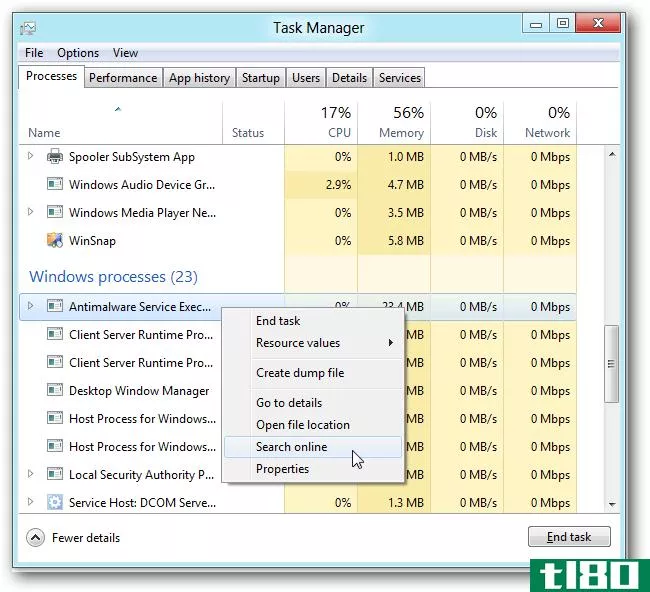
系统统计
“性能”选项卡显示系统信息的平滑图形。您可以选择右侧的任一选项以查看更多信息。新界面显示的信息比旧任务管理器显示的信息多得多。
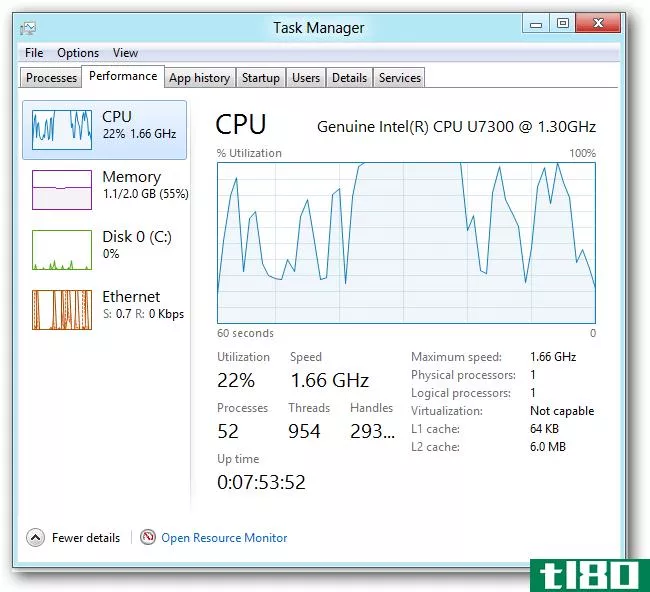
您实际上可以看到您的系统的IP地址,而无需通过控制面板挖掘。这以前需要大量的点击。
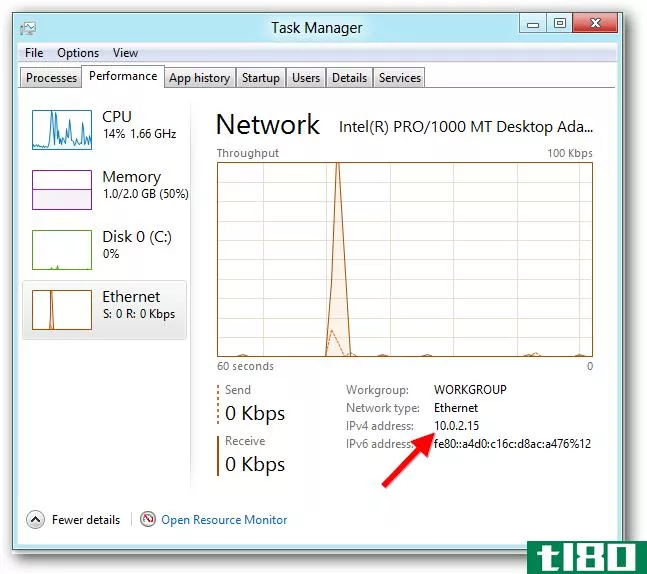
您仍然可以单击一下打开资源监视器应用程序。它在windows8中没有更新,但是它显示的信息比任务管理器显示的信息还要多。
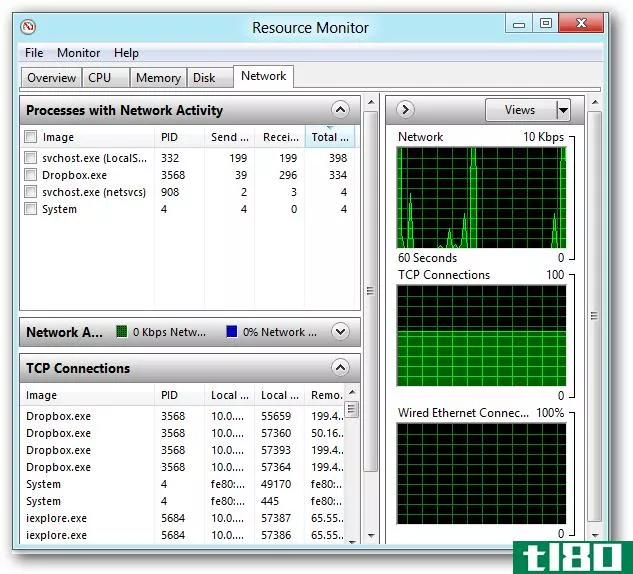
应用程序历史记录
“进程”选项卡仅显示每个进程的当前资源使用情况。“apphistory”选项卡显示每个Metro应用程序使用了多少CPU时间和网络带宽,因此您可以识别资源占用者。
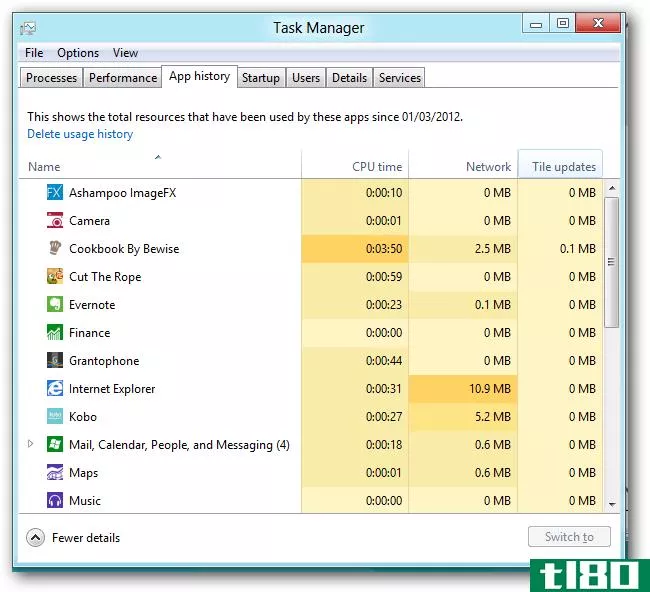
启动程序
“启动”选项卡显示自动从计算机启动的应用程序。Windows终于有了一种方法来轻松地禁用启动程序。Windows还可以测量每个应用程序延迟启动的时间,这样您就可以做出明智的决定。
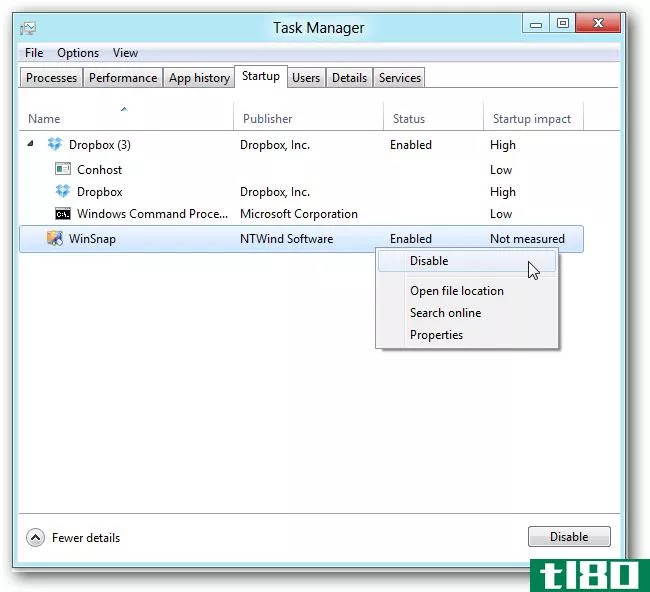
用户
“用户”选项卡按用户帐户细分系统的资源使用情况。可以展开用户名以查看该用户的进程。
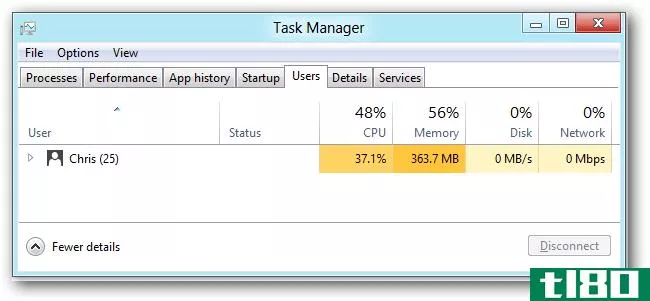
高级流程详细信息和服务
The Details tab is the evolution of the old Processes tab on previous versi*** of Windows. It doesn’t have a pretty interface – although application ic*** have been added. It exposes exposes advanced opti*** not found on other tabs, including process priority and CPU affinity. (CPU affinity determines which CPU a process runs on, if your system has multiple CPUs or a CPU with multiple cores.)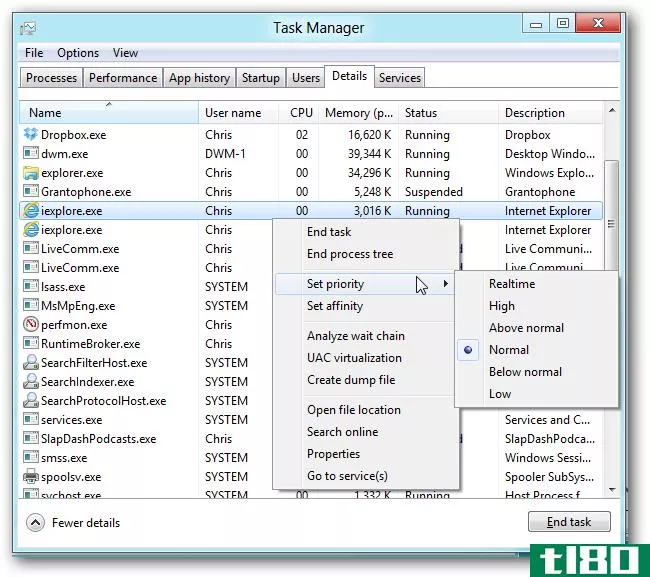
“服务”选项卡已经过预处理,现在包括一个快速重新启动服务的选项。
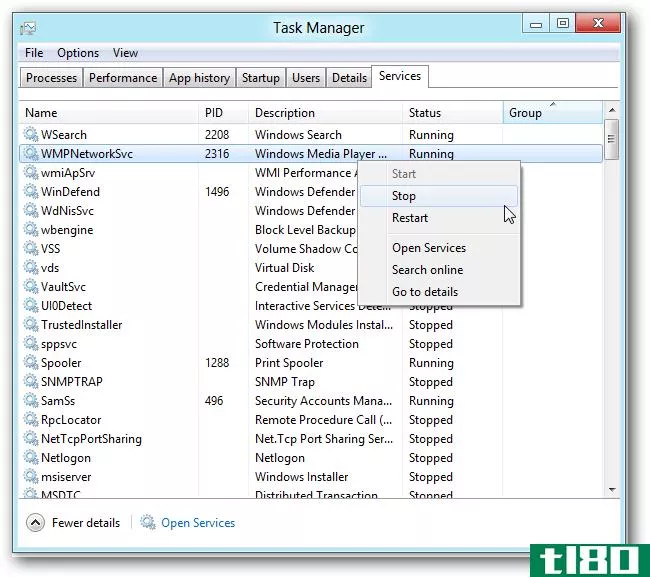
您可以单击“打开服务”链接以使用服务应用程序,其中包含在任务管理器中找不到的高级选项。
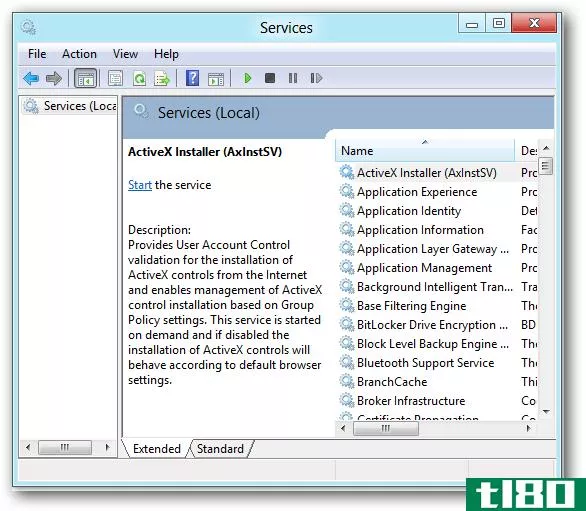
新的任务管理器是一个巨大的进步,无论是在功能和演示。特别令人兴奋的是,普通用户终于有办法管理他们的自动启动程序。
- 发表于 2021-04-10 05:17
- 阅读 ( 88 )
- 分类:互联网
你可能感兴趣的文章
如何在windows10中恢复经典任务管理器
Windows任务管理器在windows8中获得了一个新的外观,它在windows10中仍然存在。除了更为用户友好的外观之外,它还重新组合了一些功能,并允许您从一个界面管理更多功能。虽然使用新的任务管理器可以做很多事情,但有些人可能...
- 发布于 2021-03-13 02:36
- 阅读 ( 174 )
如何在windows10和windows8中自定义快速访问菜单
微软在windows8中引入了“快速访问”菜单。这个菜单,也被称为“超级用户菜单”,具有许多系统实用程序的快捷方式,如控制面板、命令提示符、任务管理器、文件资源管理器、设备管理器等等。 ...
- 发布于 2021-03-14 15:01
- 阅读 ( 212 )
如何在Windows8或Windows10中管理启动应用程序
...这样的工具,如果使用起来有点笨重的话,它会很强大。windows8和windows10在一个更有意义的地方提供了一个管理启动应用程序的界面:任务管理器。当然,这些工具都不允许您向Windows启动添加内容,但是如果您需要这样做,我们...
- 发布于 2021-04-07 23:47
- 阅读 ( 135 )
如何重新启动windows的资源管理器.exe(连同任务栏和“开始”菜单)
...项一:从任务管理器重新启动资源管理器 相关:如何在Windows8或Windows10中使用新的任务管理器 任务管理器提供了重新启动Windows资源管理器的传统方法。它是为windows8和windows10进行了大修的,所以我们为您提供了使用windows8和window...
- 发布于 2021-04-08 10:35
- 阅读 ( 179 )
如何在Windows8中向新的win+x菜单添加项目
我们中的很多人都在感叹Windows8用户预览版中删除了“开始”按钮和菜单。但是,添加了一个隐藏的上下文菜单,或者称为Win+X菜单。 相关:如何在Windows8和Windows10中编辑Win+X菜单 更新:此方法不再有效。但是,您可以使用本指...
- 发布于 2021-04-08 11:16
- 阅读 ( 149 )
10种快速加速运行Windows7、8或10的慢速pc的方法
...择“任务管理器”选项,或按Ctrl+Shift+Escape将其打开。在windows8、8.1和10上,新的任务管理器提供了一个升级的界面,可以对使用大量资源的应用程序进行颜色编码。单击“CPU”、“内存”和“磁盘”标题,按使用最多资源的应用...
- 发布于 2021-04-08 18:02
- 阅读 ( 483 )
如何在Windows10中监视网络使用情况
...示。 Windows10网络使用监视器做什么(不做什么)? 在windows8中,微软引入了新的方法来监控你的网络使用情况,尽管这个内置功能的最初体现是短视的,仅限于Windows应用商店的应用程序(例如,如果你从Windows应用商店使用Skyp...
- 发布于 2021-04-10 07:36
- 阅读 ( 125 )
如何让你的Windows10电脑启动更快
...承诺,尽管它们可以删除临时文件并释放磁盘空间。 在windows8中,启动管理器被添加到新的任务管理器中,但是大多数windows10用户将直接从windows7访问它。从Windows7开始,整个任务管理器也进行了彻底的改革——如果你习惯了旧...
- 发布于 2021-04-10 10:48
- 阅读 ( 158 )
以下是Windows10与Windows7用户的不同之处
与windows8不同,windows10实际上是为一台带有键盘和鼠标的PC而设计的。windows7的用户在windows10的支持下会更加自在,但是仍然有一些很大的变化。 如果您是Windows7用户,您可能会惊讶地发现升级后有多大的变化。谢天谢地,这里...
- 发布于 2021-04-10 11:28
- 阅读 ( 143 )
windows桌面上的4个隐藏窗口管理技巧
...ndows7,但是除了那些需要任务管理器的,所有这些技巧在Windows8或Windows10上也可以使用。许多技巧也适用于早期版本的Windows。 用于并排车窗的aero snap 相关:Aero在Windows8:6中没有消失,你仍然可以使用Aero功能 Aero Snap非常有用。...
- 发布于 2021-04-11 11:47
- 阅读 ( 357 )